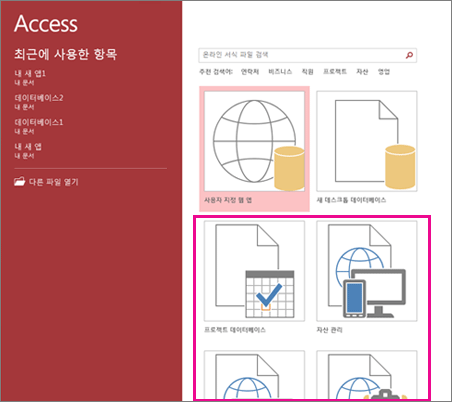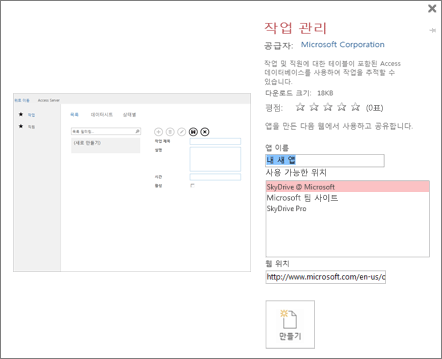|
중요 Access Services 2010 및 Access Services 2013이 다음 SharePoint의 릴리스에서 제거됩니다. 새 웹 앱을 만들고 기존 앱을 Microsoft Power Apps와 같은 다른 플랫폼으로 마이그레이션하지 않는 것이 좋습니다. 웹, 휴대폰 또는 태블릿용 Power Platform 앱, 자동화 워크플로, 가상 에이전트 등을 빌드할 수 있는 클라우드 데이터베이스인 Dataverse와 Access 데이터를 공유할 수 있습니다. 자세한 내용은 시작: Access 데이터를 Dataverse로 마이그레이션을 참조하세요. |
Access 앱을 사용하여 데이터를 구성하는 것은 빠르며, 템플릿을 사용하여 시작하는 경우 특히 빠릅니다. Access에서 서식 파일을 선택하면 앱을 처음부터 만든 것과 같이 추가하려는 테이블이 포함된 앱이 구성됩니다.
참고: 서식 파일을 사용하여 만들었는지 시작 화면에서 사용자 지정 웹 앱을 클릭하여 만들었는지에 관계없이 항상 만든 앱을 사용자 지정할 수 있습니다.
-
Access 시작 화면에서 스크롤하여 주요 서식 파일을 확인합니다. 프로젝트 관리, 자산 관리, 연락처와 같이 가장 많이 사용되는 앱이 먼저 나열됩니다.
참고: "Desktop"이라는 단어로 시작하는 템플릿은 Access Services와 호환되지 않는 클라이언트 데스크톱 데이터베이스를 만듭니다. 앱 아이콘을 찾아 Access 앱 템플릿인지 확인합니다.
-
서식 파일을 클릭하고 앱 이름 상자에 이름을 입력합니다.
-
목록에서 앱의 위치를 선택하거나 웹 위치상자에 위치를 입력합니다. Microsoft 365 사이트 또는 Microsoft SharePoint Server를 실행하는 서버 등 Access Services를 포함하는 위치여야 합니다.
-
만들기를 클릭합니다. 앱이 만들어지면 Access 프로그램에 표시됩니다. 브라우저에서 바로 앱 사용을 시작하려면 홈 > 앱 시작을 클릭합니다.
실행할 작업
브라우저의 경우 앱에 데이터를 입력합니다. 각 테이블에 몇 가지 항목을 넣은 다음 다른 보기를 살펴봅니다. 드롭다운 목록에서 값을 선택하거나 컨트롤을 자동 완성하고, 새 컨트롤 또는 매크로를 추가하지 않고 관련 데이터를 클릭하는 방법을 확인합니다.
스프레드시트에 데이터가 이미 있는 경우 스프레드시트 열이 앱의 데이터시트와 동일한 순서로 정렬되어 있고 각 열의 데이터 형식이 앱의 데이터 형식과 호환되는 경우 해당 데이터를 복사하여 새 앱의 데이터시트 보기 중 하나에 붙여넣을 수 있습니다. 항목을 저장하기 전에 앱 데이터시트의 일부 열에 값을 입력해야 할 수 있습니다. 이는 스프레드시트를 약간 더 정리하는 것을 의미할 수 있지만 모든 항목이 설정되면 데이터가 앱에 붙여넣어야 합니다.
Access 데이터베이스에서 Access 웹앱으로 데이터를 가져올 수도 있습니다. 이렇게 하면 앱의 다른 테이블과 자동으로 통합되지 않는 새 테이블이 만들어지지만 조회 필드를 추가하여 테이블 간의 관계를 쉽게 만들 수 있습니다. 예를 들어 작업 테이블이 이미 있는 앱으로 직원 데이터를 가져와 Employees 테이블을 만드는 경우 새 Employees 테이블의 사용자에게 작업을 할당할 수 있도록 작업 테이블에 조회 필드를 추가합니다.